Πώς να συνδυάσετε το Surface Pro με το Surface Pen
Οι συσκευές Microsoft(Microsoft) σκοπεύουν να κάνουν τη ζωή και την εργασία μας πολύ πιο εύκολη. Το Microsoft Surface Pro , μια από τις πιο παραγωγικές συσκευές έρχεται με ένα νέο Surface Pen . Το Surface Pro Pen προσφέρει πολλά πλεονεκτήματα. Σας επιτρέπει να γράφετε, να σχεδιάζετε ή να επισημαίνετε έγγραφα ψηφιακά. Η εταιρεία ισχυρίζεται ότι έχει 1.024 επίπεδα ευαισθησίας πίεσης και μειωμένη καθυστέρηση. Στο επάνω μέρος του μπορείτε να βρείτε μια ψηφιακή γόμα για να σβήσετε γραπτά που δεν απαιτούνται. Πατώντας το επάνω κουμπί γρήγορα επιβεβαιώνεται η ενέργεια και ανοίγει αμέσως η εφαρμογή OneNote .

Έτσι, το νέο Surface Pen είναι δικαίως ένα εξαιρετικό εργαλείο. Ας δούμε πώς να αντιστοιχίσετε το Surface Pro με το Surface Pen χειροκίνητα.
Συνδυάστε το Surface Pro με το Surface Pen
Μεταβείτε στο λογότυπο Έναρξη των Windows(Start Windows) και επιλέξτε Ρυθμίσεις(Settings) .
Στη συνέχεια, επιλέξτε Συσκευές και επιλέξτε Bluetooth . Πριν προχωρήσετε περαιτέρω, βεβαιωθείτε ότι το Bluetooth(Bluetooth) είναι ενεργοποιημένο.
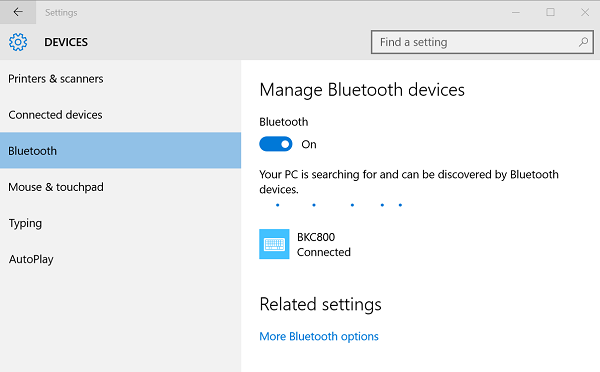
Εάν το Surface Pen εμφανίζεται στη λίστα των συσκευών που εντοπίστηκαν, επιλέξτε το και επιλέξτε Κατάργηση(Remove) συσκευής.
Τώρα, κρατήστε πατημένο το επάνω κουμπί της πένας για περίπου επτά δευτερόλεπτα, μέχρι να αρχίσει να αναβοσβήνει το φως στη μέση του κλιπ της πένας.

Εάν η παραπάνω μέθοδος αποτύχει, βεβαιωθείτε ότι έχετε εγκαταστήσει σωστά το υλικολογισμικό του Surface Touch Controller .(Surface Touch Controller firmware)
Μεταβείτε στο μενού Έναρξη των (Start)Windows 10 και επιλέξτε Settings > Συσκευές (Devices) > Device Manager .
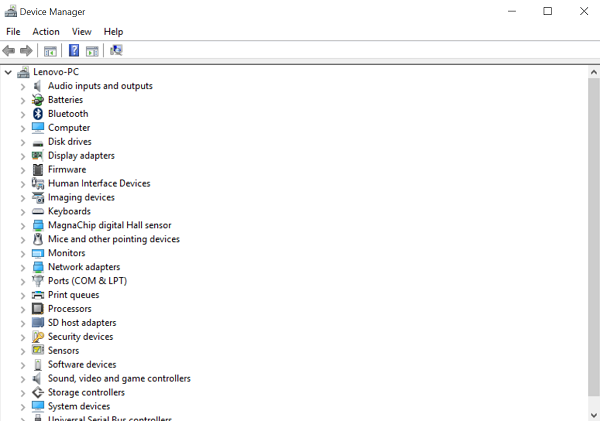
Στη συνέχεια, επιλέξτε το βέλος δίπλα στο Firmware και αναζητήστε το υλικολογισμικό του ελεγκτή αφής για το Surface σας.
Εδώ, εάν βρείτε το υλικολογισμικό στη λίστα και δεν βλέπετε το «σύμβολο προσοχής Κίτρινο(Yellow) εικονίδιο τριγώνου», βεβαιωθείτε ότι το υλικολογισμικό έχει εγκατασταθεί σωστά. Εάν το όνομα του υλικολογισμικού βρίσκεται στη λίστα, αλλά έχει ένα σύμβολο προσοχής Κίτρινο(Yellow) εικονίδιο τριγώνου δίπλα του, μεταβείτε στο λογότυπο Έναρξη των Windows(Start Windows) και επιλέξτε Power > Restart .
Θυμηθείτε(Remember) , επιλέξτε Επανεκκίνηση(Restart) και όχι Τερματισμός(Shut) .
Ακολουθήστε ξανά τα παραπάνω 2 βήματα για να βεβαιωθείτε ότι το υλικολογισμικό του ελεγκτή αφής έχει εγκατασταθεί σωστά.
Related posts
Πώς να συνδέσετε και να χρησιμοποιήσετε το Surface Pen στο Surface Pro 6
Το Surface Pen δεν γράφει, δεν ανοίγει εφαρμογές ή συνδέεται με Bluetooth
Κατεβάστε τα τελευταία προγράμματα οδήγησης Surface Pro, υλικολογισμικό και λογισμικό από τη Microsoft
Το διάστημα των εικονιδίων της γραμμής εργασιών είναι πολύ μεγάλο σε συσκευή Windows 11/10 ή Surface Pro
Πώς να προσαρμόσετε το Surface Pen χρησιμοποιώντας την εφαρμογή Surface
Πώς να ρυθμίσετε και να χρησιμοποιήσετε τη βάση φόρτισης USB-C για το Surface Slim Pen
Η οθόνη του Microsoft Surface δεν περιστρέφεται
Το Surface Book δεν εντοπίζει την κάρτα γραφικών NVIDIA
Το ζουμ με τα δάχτυλα δεν λειτουργεί σε υπολογιστή Windows 10 ή συσκευή Surface
Οι καλύτερες εναλλακτικές λύσεις Surface Pen για συσκευές Microsoft Surface
Η αναθεώρηση Surface Pro 2 - Η κορυφαία συσκευή Windows 8.1 της Microsoft
Πώς να προετοιμάσετε το Surface σας για σέρβις
Surface Pro 6 νέες δυνατότητες, κόστος, προδιαγραφές, διαθεσιμότητα
Πώς να απενεργοποιήσετε τις ενέργειες στυλό και αφής στο Microsoft Surface
Το Microsoft Surface Dial αποτυγχάνει να γίνει σύζευξη με υπολογιστή Windows 10
Το Surface Pro 7 βρίσκεται σε αδρανοποίηση ή συνεχίζει να απενεργοποιείται τυχαία
Πώς να ρυθμίσετε και να χρησιμοποιήσετε το Surface Dial
Surface Pro X Review - Το πιο όμορφο Surface Pro μέχρι στιγμής!
Πώς να επιστρέψετε μια συσκευή Surface που αγοράσατε από το Microsoft Store στο διαδίκτυο
Η Microsoft κυκλοφορεί το νέο Surface Pro. 11 πράγματα που πρέπει να γνωρίζετε!
